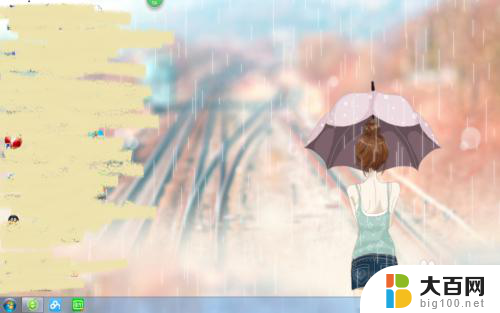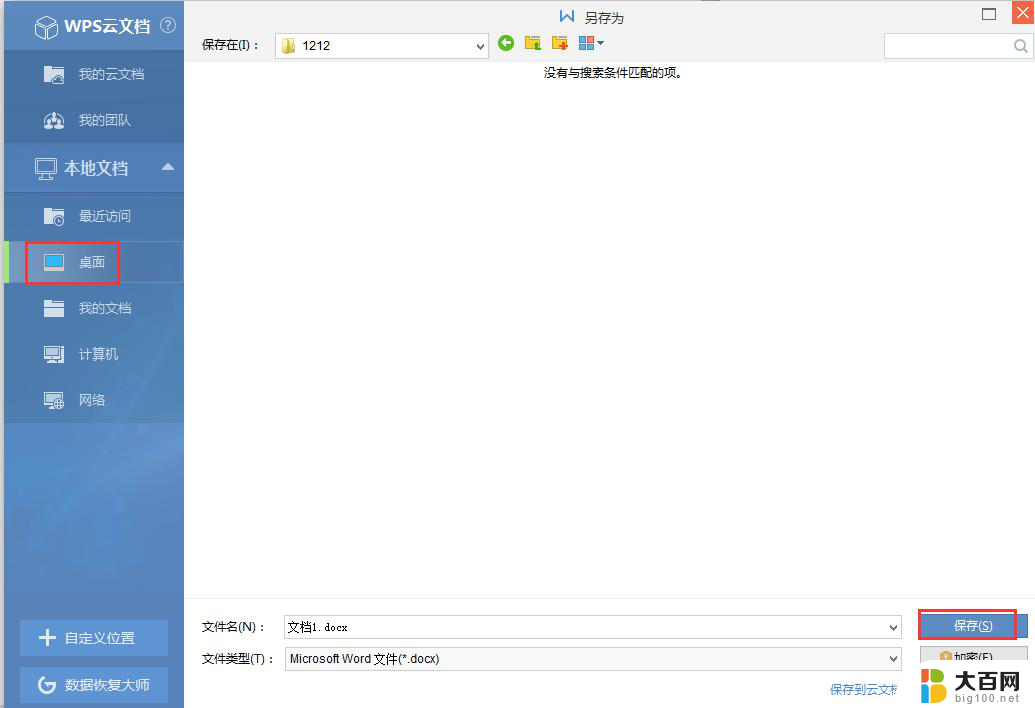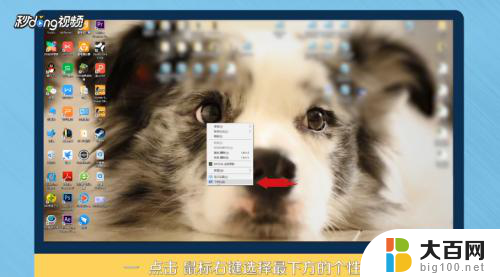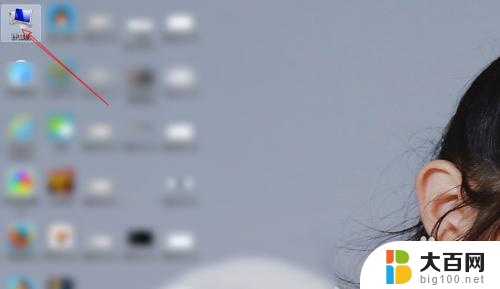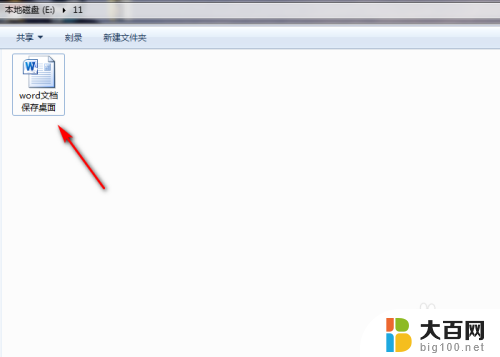怎样保存桌面背景图片 当前电脑壁纸保存方法
更新时间:2023-12-23 15:52:41作者:jiang
在日常使用电脑的过程中,我们经常会发现一些美丽的桌面背景图片,或许是风景如画的自然风光,或许是精美绝伦的艺术创作,而这些图片不仅可以为我们的工作环境增添一丝美感,更能够带给我们愉悦的心情。当我们想要保存这些桌面背景图片时,却常常束手无策。究竟应该怎样保存桌面背景图片呢?在这篇文章中我们将为大家介绍一些当前常用的电脑壁纸保存方法,帮助大家轻松地保存自己喜爱的桌面背景图片。
操作方法:
1.我们以小编电脑当前壁纸为例,逐步找到位置然后复制即可。如下图所示

2.右键单击开始按钮,如下图所示
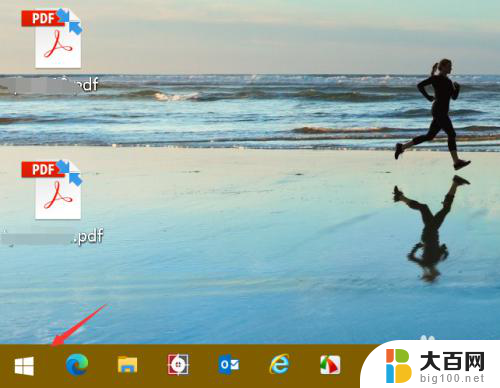
3.选择运行,如下图所示

4.运行中输入%appdata%点击确定,如下图所示
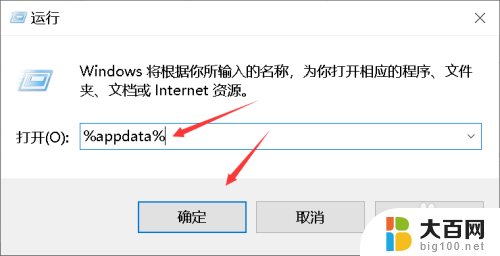
5.进入数据文件夹,点击进入Microsoft文件夹,如下图所示
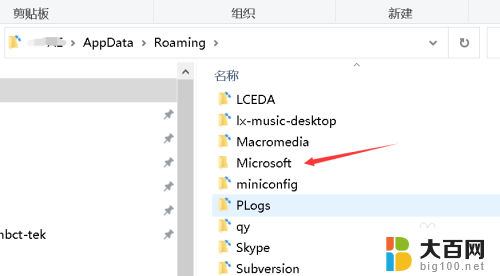
6.Microsoft文件夹中找到windows文件夹进入,如下图所示

7.继续找到“Themes”文件夹,点击进入,如下图所示

8.当前壁纸就在CachedFiles文件夹里面了,可以直接复制保存即可。如下图所示
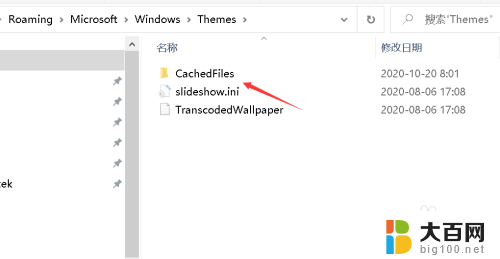

以上是保存桌面背景图片的方法,请按照这些步骤解决遇到的问题,希望对大家有所帮助。